Sẽ không đúng khi nghĩ rằng chỉ một lập trình viên mới có thể thực hiện chính xác các thay đổi đối với các thông số của phần mềm được cài đặt trên máy tính, vì hoàn toàn bất kỳ người dùng nào cũng có thể xóa một thư mục khỏi chương trình. Nhưng phải làm gì nếu hệ điều hành không muốn xóa các tập tin và báo lỗi. Có một lối thoát, nó rất đơn giản và hoàn toàn miễn phí.
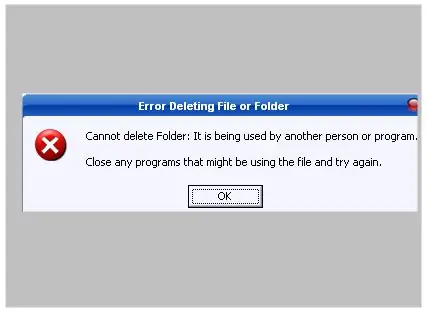
Cần thiết
Thư mục "Tệp chương trình" và "Thùng rác", chương trình xóa tệp - Unlocker
Hướng dẫn
Bước 1
Đi từ máy tính để bàn của bạn đến thư mục "Máy tính của tôi", sau đó đến "Ổ đĩa C" và "Tệp chương trình". Ở đó bạn sẽ tìm thấy vô số thư mục. Chúng lưu trữ các tệp của các chương trình được cài đặt trên máy tính của bạn. Tìm thư mục của chương trình bạn quan tâm. Hãy đến đó.
Bước 2
Chọn thư mục chứa các tệp chương trình mà bạn sẽ xóa. Nhấn phím "Delete" trên bàn phím của bạn. Bạn cũng có thể nhấp chuột phải vào chính thư mục và nhấp vào "Xóa" trong danh sách xuất hiện. Sau đó, thư mục này sẽ được chuyển vào thùng rác.
Bước 3
Nó xảy ra rằng hệ điều hành không thể xóa một số thư mục và tệp. Thỉnh thoảng, bạn sẽ thấy một cửa sổ khó chịu về lỗi "Lỗi xóa tệp cho thư mục" với dòng chữ tiếng Anh là không thể xóa thư mục. Trong trường hợp này, hãy sử dụng chương trình xóa tệp - Unlocker, được phân phối miễn phí trên Internet.






